„Netis WF2419R“ ir „Netis WF2419“ nustatymai. Kaip nustatyti internetą ir „Wi-Fi“?

- 3129
- 706
- Clayton Carter
„Netis WF2419R“ ir „Netis WF2419“ nustatymai. Kaip nustatyti internetą ir „Wi-Fi“?
Netis turi du beveik tuos pačius maršrutizatorius. Tai yra modeliai WF2419R ir WF2419. Skirtumas tarp jų yra tik esant IPTV palaikymui pirmame modelyje (kuris su R vardu). Aš jau išsamiai kalbėjau apie neis WF2419R. Galite perskaityti mano apžvalgą, jei manote, kad šis maršrutizatorius pirkti. Na, tiems, kurie jau nusipirko vieną iš šių maršrutizatorių, nusprendžiau parašyti išsamias nustatymo instrukcijas. Parodysiu su pavyzdžiu, kaip prisijungti ir sukonfigūruoti neis WF2419R ir neis WF2419. Manau, kad nėra prasmės daryti individualias instrukcijas. Kadangi jie pasirodys tą patį.

„Netis“ maršrutizatoriai turi labai paprastą valdymo pultą. Turiu žiniatinklio sąsają, į kurią galite pereiti per naršyklę, ir nustatyti visus reikiamus nustatymus. Be to, jis yra rusų kalba. Taip pat yra išsami instrukcija skirtingomis kalbomis, pagal kurias galite lengvai sukonfigūruoti maršrutizatorių. Bet jei jūs negalite kažko padaryti, tada visada galite nustatyti pagal mano instrukcijas. Arba užduokite klausimą komentaruose.
Keli taškai:
- Prieš nustatydami, patartina sužinoti, kokio tipo ryšį naudoja jūsų teikėjas. Ar jis nurodo MAC adresą. Turite sužinoti vartotojo vardą ir slaptažodį (jei neturite dinaminio IP)).
- Gamyklinis tinklo pavadinimas, slaptažodis ir adresas įvedant nustatymus yra nurodytas tinklo apačioje NETIS WF2419R arba NETIS WF2419.
- Norėdami patekti į maršruto valdymo skydą, interneto ryšys nereikalingas. Jis tiesiog prisijungs prie maršrutizatoriaus.
- Jei kompiuteryje yra didelis ryšys, dabar tai nėra būtina. Po konfigūracijos šis ryšys įdiegs maršrutizatorių.
Pirmiausia viską sujungiame:
Prieš pereidami prie „Netis WF2419“ nustatymo, pirmiausia turite jį prijungti. Prisijunkite prie maršrutizatoriaus. „Wan“ prievade (mėlyna) reikia prijungti laidą iš teikėjo arba modemo.

Tada turite prisijungti prie maršrutizatoriaus iš įrenginio, per kurį planuojate sukonfigūruoti. Jei turite kompiuterį arba nešiojamąjį kompiuterį su LAN prievadu, geriau jį naudoti. Naudodamiesi kabeliu, kuris pateikiamas kartu su rinkiniu, prijunkite kompiuterį prie NETIS WF2419.
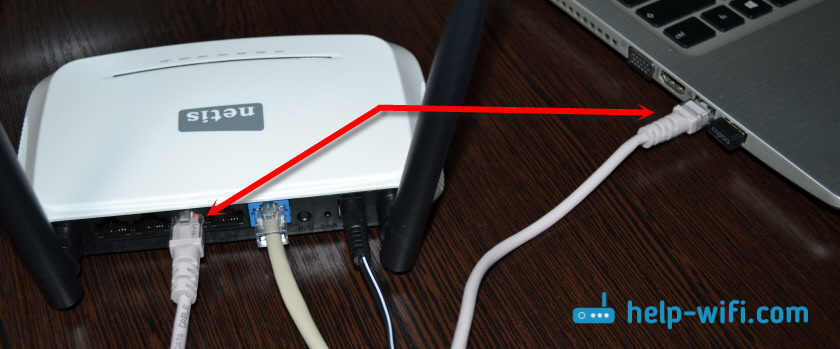
Jei nėra galimybės prisijungti per kabelį arba sukonfigūruosite savo netis iš telefono ar planšetinio kompiuterio, tada mes prisijungsime prie „Wi-Fi“. Kai maršrutizatorius yra naujas, gamyklos nustatymuose jis paskirsto „Wi-Fi“ tinklą su pavadinimu, nurodytu iš žemiau esančio maršrutizatoriaus. Taip pat nurodomas prisijungimo prie šio tinklo slaptažodis. Standartinis slaptažodis - slaptažodis.

Tiesiog pasirinkite tinklą mūsų įrenginyje, įveskite slaptažodį ir prisijungkite.
Maršrutizatoriaus nustatymai NETIS WF2419RGalbūt maršrutizatorius jau buvo sukonfigūruotas. Pasikeitė slaptažodis, tinklo pavadinimas, įėjimo į nustatymus slaptažodis buvo išdėstytas. Tokiu atveju, kad seni parametrai netrukdytų mums, galite numesti parametrus į gamyklą. Norėdami tai padaryti, spustelėkite 15 sekundžių numatytąjį mygtuką.

Jis nuskendo į dėklą, todėl jums reikia kažko aštraus. Skaitykite daugiau šiame straipsnyje.
Aš supratau ryšį. Dėl to turime internetą ir įrenginį, iš kurio sukonfigūruosime, reikia prijungti prie NETIS. Prieiga prie interneto per maršrutizatorių gali būti ne. Šiame etape tai yra normalu.
Greiti „NeTis WF2419“ arba „NeTis WF2419R“ maršrutizatoriaus nustatymai
Mes tęsiame. Įrenginyje, kuris yra prijungtas prie maršrutizatoriaus, mes atidarome bet kurią naršyklę ir einame į adresą Neis.Cc. Adresas turi būti įvestas į naršyklės adreso juostą.

Jei pasirodo klaida ir puslapis su maršrutizatoriaus nustatymais neatsidaro, pabandykite pereiti į adresą 192.168.0.1. Skaitykite daugiau straipsnyje: Kaip pereiti prie „Neti“ maršrutizatoriaus nustatymų.
Jei negalite patekti į nustatymus, tada pirmiausia iš naujo nustatykite maršrutizatoriaus nustatymus (rašė apie tai aukščiau), tada išbandykite patarimus iš šio straipsnio.Pradėjimo puslapis turėtų būti atidarytas, kuriame galite nustatyti beveik visus reikiamus parametrus. Būtent: sukonfigūruokite interneto ryšį ir „Wi-Fi“ tinklą.
Yra du skyriai:
- Interneto ryšio tipas. Turite pabrėžti ryšio tipą, kurį naudoja jūsų teikėjas. Jei tai Dinaminis IP, Tada viskas turėtų veikti iškart. Nebent jūsų teikėjas privalo MAC adresą. Tokiu atveju (jei maršrutizatorius yra prijungtas laido prie kompiuterio, prie kurio pridedamas internetas) įdėkite „Mac“ klono dėžutę arba žiūrėkite „Mac“ adresą maršrutizatoriuje ir nurodykite jį teikėjui (telefonu arba IN Jūsų asmeninė sąskaita). Statinis IP - Labai retai rasta. Pppoe - Populiarus ryšio tipas. Turite nustatyti vartotojo vardą ir slaptažodį (juos pateikia teikėjas). Jei turite L2TP, arba Pptp, Tada turite pereiti į išplėstinius nustatymus (mygtuką „Išplėstas“) ir skyriuje „Tinklas“ - „WAN“, sukonfigūruokite reikiamą ryšį.
- Belaidžio ryšio įrengimas. Čia turite nustatyti tik savo „Wi-Fi“ tinklo ir slaptažodžio pavadinimą. Sugalvokite gerą slaptažodį ir nurodykite jį tinkamame lauke. Taip pat pageidautina jį kur nors įrašyti.
Kaip šitas:

Išsaugokite nustatymus spustelėdami mygtuką „Išsaugoti“. Viskas bus išsaugota be perkrovimo. Tinklas pasirodys su nauju pavadinimu (jei jį pakeisite). Norėdami prisijungti prie kurio turite naudoti įdiegtą slaptažodį. Internetas per mūsų neis WF2419R jau turėtų veikti. Jei jis neveikia, mes einame į nustatymus ir patikrinkite ryšį su teikėju.
Išplėstiniai „Netis“ nustatymai
Norėdami atidaryti puslapį su visais nustatymais, spustelėkite mygtuką „Išplėstinis“.

Čia viskas paprasta. Skirtuke „Tinklas“ - „WAN“ galite sukonfigūruoti Ryšys su teikėju (Internetas).

Melodija „Wi-Fi“ tinklas, Įdiekite arba pakeiskite slaptažodį į „Wi-Fi“, pakeiskite kanalą ir kt. D. Galite skirtuke „Belaidis režimas“. Čia taip pat galite pakeisti maršrutizatoriaus veikimo režimą į kartotuvą, klientą, WDS tiltą.
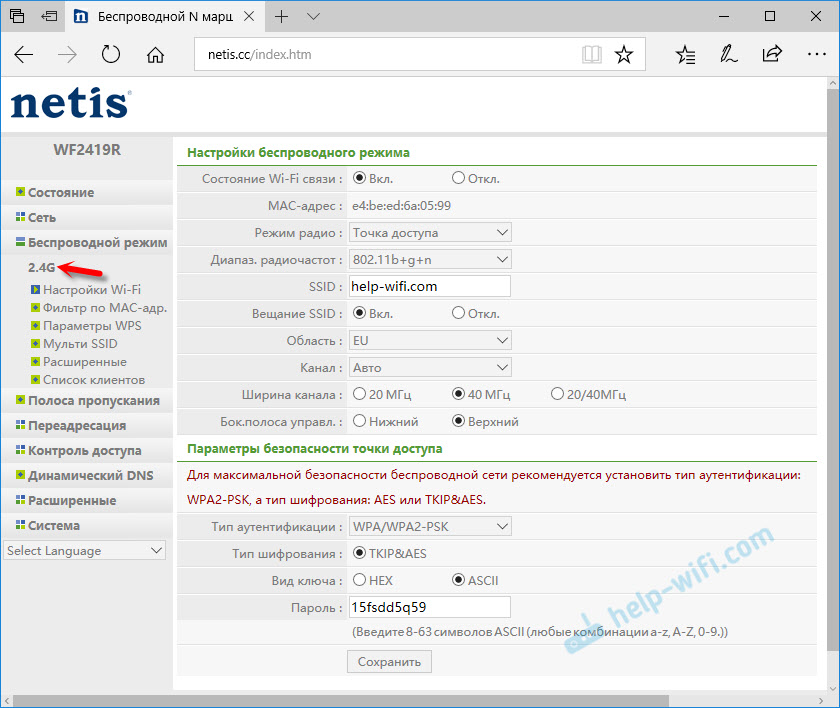
Tai yra visi pagrindiniai ir būtiniausi parametrai. Taip pat patariu nustatyti slaptažodį, kuris apsaugos puslapį su jūsų maršrutizatoriaus nustatymais.
Slaptažodžio nustatymas žiniatinklio sąsajoje
Eikite į skyrių „Sistema“ - „Slaptažodis“. Nurodykite vartotojo vardą (pavyzdžiui, administratorius) ir du kartus nurodykite slaptažodį. Būtinai užsirašykite slaptažodį, kad jums nereikėtų išmesti nustatymų.

Spustelėkite „Išsaugoti“. Dabar prie įėjimo į valdymo skydelį maršrutizatorius paklausė vartotojo vardo ir slaptažodžio.

Nustatymai yra patikimai apsaugoti. Ir niekas negali jų pasiekti.
Tai viskas, ko reikia pagrindiniams maršrutizatoriaus nustatymams. Tikriausiai pastebėjote, kad puslapyje su nustatymais yra daugybė skirtingų parametrų, funkcijų ir kt. D. Bet paprastas vartotojas jų nereikia. Ir geriau ten pakeisti bet ką, be poreikio.
Tai gali būti naudinga:- „Netis“ maršrutizatorius kaip „Repiter“, „Wi-Fi“ tinklo kartotuvas
- Instrukcijos, kaip atnaujinti maršrutizatorių programinės įrangos „NeTis“ programinę įrangą
Galbūt turite keletą klausimų apie „NetiS WF2419R“ arba „Netis WF2419“ maršrutizatorių nustatymą. Žemiau esančiuose komentaruose visada galite užduoti man klausimą. Taip pat galite pasidalyti savo nuomone dėl šių maršrutizatorių. Ar jums patiko viskas, kokie trūkumai, galbūt aš susidūriau su tam tikromis problemomis. Naudingos informacijos nėra 🙂
- « Du repitoriai viename „Wi-Fi“ tinkle. Kaip sujungti kelis stiprintuvus prie vieno maršrutizatoriaus?
- „TP-Link TL-WN725N“ jungtis, tvarkyklės diegimas ir prieigos taško reguliavimas »

